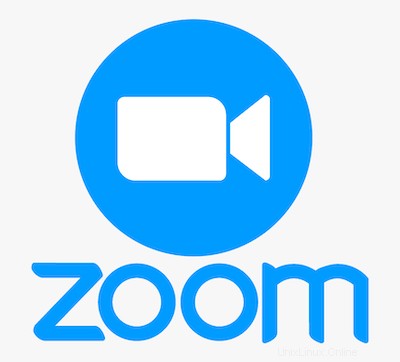
Dans ce didacticiel, nous allons vous montrer comment installer Zoom sur Manjaro 20. Pour ceux d'entre vous qui ne le savaient pas, Zoom est le leader des communications vidéo d'entreprise modernes, avec un plate-forme cloud fiable pour les vidéoconférences et audioconférences, le chat et les webinaires sur les systèmes mobiles, de bureau et de salle. Elle est couramment utilisée dans les secteurs de l'éducation, sur les lieux de travail pour la communication avec les clients et les collègues, les téléconférences et même pour les relations sociales.
Cet article suppose que vous avez au moins des connaissances de base sur Linux, que vous savez utiliser le shell et, plus important encore, que vous hébergez votre site sur votre propre VPS. L'installation est assez simple et suppose que vous s'exécutent dans le compte root, sinon vous devrez peut-être ajouter 'sudo ‘ aux commandes pour obtenir les privilèges root. Je vais vous montrer pas à pas l'installation de Zoom sur un Manjaro 20 (Nibia).
Prérequis
- Un serveur exécutant l'un des systèmes d'exploitation suivants :Manjaro 20.
- Il est recommandé d'utiliser une nouvelle installation du système d'exploitation pour éviter tout problème potentiel.
- Accès SSH au serveur (ou ouvrez simplement Terminal si vous êtes sur un ordinateur).
- Un
non-root sudo userou l'accès à l'root user. Nous vous recommandons d'agir en tant qu'non-root sudo user, cependant, car vous pouvez endommager votre système si vous ne faites pas attention lorsque vous agissez en tant que root.
Installer Zoom sur Manjaro 20 Nibia
Étape 1. Avant d'exécuter le didacticiel ci-dessous, assurez-vous que notre système est à jour :
sudo pacman -Syu sudo pacman -S git base-devel --noconfirm
Étape 2. Installer Zoom Meeting sur Manjaro.
Nous téléchargeons maintenant les packages Zoom AUR à l'aide des commandes suivantes :
sudo git clone https://aur.archlinux.org/zoom.git cd zoom
Ensuite, exécutez les commandes suivantes pour créer le client Zoom :
makepkg -si
Étape 3. Accéder au client Zoom sur Manjaro.
Une fois installé avec succès, vous pouvez lancer une réunion Zoom depuis le terminal ou depuis le lanceur d'applications de bureau. Lorsque vous êtes invité à une réunion Zoom, vous recevez un e-mail avec un lien URL. Vous pouvez sélectionner le lien pour démarrer la session, il se peut que le navigateur ne connaisse pas Zoom. Si cela se produit, sélectionnez Zoom comme application par défaut pour ouvrir ce type de fichier.
Félicitations ! Vous avez installé Zoom avec succès. Merci d'avoir utilisé ce didacticiel pour installer la dernière version de Zoom sur le système Manjaro. Pour obtenir de l'aide supplémentaire ou des informations utiles, nous vous recommandons de consulter le site Web officiel de Zoom. .